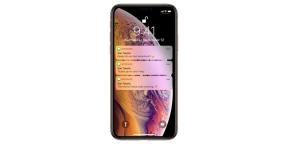12 spôsobov, ako použiť svoj starý flash disk
Rôzne / / August 14, 2022
Urobte z neho úložisko dôverných informácií, záchranný disk počítača alebo retro konzolu.
1. Vytvorte kľúč na odomknutie počítača
Videli ste už niečo také? Ide o USB kľúč alebo dongle, ako sa tomu niekedy hovorí. Používa sa na ochranu citlivých údajov. Prečo zadávať heslá a kódy PIN, keď môžete kľúč nalepiť na kľúčenku a odomknúť systém?
Môžete si kúpiť hotové zariadenie, ale ak sa vám povaľuje nepotrebný flash disk, kľúč si môžete vyrobiť aj sami. To pomôže špeciálnym programom. Napríklad profesionálne PREDÁTOR a jeho bezplatné alternatívy, ktoré nie sú v žiadnom prípade nižšie ako on, - Prihlasovací kľúč Rohos a usb raptor.
2. Ukladajte naň prenosné programy
Existujú varianty bežných počítačových programov, ktoré sa nespúšťajú z pevného disku alebo SSD, ale z flash disku. Zvyčajne majú v názve predponu Portable.
Sú to nepostrádateľné kúsky pre tých, ktorí často pracujú na cudzích počítačoch – napríklad v univerzitnej knižnici alebo v internetovej kaviarni. Je veľmi výhodné ponechať si prehliadač s predinštalovanými rozšíreniami, záložkami a stránkami alebo vlastný kancelársky balík s prispôsobenými panelmi, tlačidlami a nástrojmi.
Na obľúbenej službe nájdete prenosnú verziu takmer akéhokoľvek programu Prenosné aplikácie. Nainštalujte si na flash disk Chrome, OpenOffice a ďalšie utility, ktoré často používate, a môžete pohodlne pracovať na akomkoľvek inom počítači.
3. Nainštalujte prenosný Linux
Ak vám nestačí uchovávať prenosné programy na flash disku, môžete si tam nainštalovať celý operačný systém. Bude to fungovať, aj keď v počítači nie je nainštalovaný žiadny operačný systém. Najlepším riešením je nainštalovať na disk distribúciu Linuxu.
Existuje mnoho spôsobov, ako použiť takýto flash disk: môžete ho použiť na kopírovanie súborov na prenosný pevný disk alebo cloud z počítača, ktorý nespúšťa systém Windows. Alebo použite svoj vlastný Linux na zariadení v internetovej kaviarni bez strachu, že na ňom zostanú heslá a osobné údaje.
Ako nainštalovať Linux na flash disk nie ako zavádzací obraz, ale ako kompletný systém, je podrobne popísaný na príklade populárneho Ubuntu. vedenie Jej. Ak chcete odoslať nie jeden, ale niekoľko OS na USB flash disk naraz, pomôcka sa vám bude hodiť. YUMI Multiboot USB Creator.
4. Surfujte po internete súkromne s Tails OS
Samostatne stojí za zmienku ďalší spôsob použitia USB flash disku s Linuxom. Ak vám záleží na súkromí – povedzme, že často musíte pracovať v internetovej kaviarni s dôležitými dokumentmi a účtami – nainštalujte si na USB disk špeciálnu distribúciu Linuxu chvosty OS.
Je určený na maximálne súkromné použitie: systém neukladá súbory cookie na internete, čo najviac sťažuje sledovanie webových služieb a šifruje všetky údaje. Len čo dokončíte podnikanie a vyberiete flash disk z cudzieho počítača, všetky stopy po vašich aktivitách zmiznú.
5. Vytvorte disk na obnovenie systému
Ak sa váš počítač nespustí – napríklad je poškodený bootloader systému Windows – disk na obnovenie systému ho pomôže zachrániť. Stačí vložiť USB flash disk do zariadenia, reštartovať a bude možné opraviť nešťastný OS.
Vytvorenie takéhoto disku je veľmi jednoduché: v ponuke "Štart" napíšte "Recovery Disk", otvorte zobrazenú pomôcku a postupujte podľa pokynov.
Najlepšie je to urobiť vopred a uložiť si záchranný flash disk pre každý prípad. V opačnom prípade, ak sa jedného dňa počítač prestane zapínať, nebudete mať na to nástroje zotavenie OS.
6. Premeňte flash disk na odkladací súbor pre staré počítače
Systémy Windows majú vstavaný nástroj ReadyBoost, ktorý vám umožňuje používať flash disky pripojené k počítaču ako dodatočnú pamäť RAM.
Pre moderné počítače táto funkcia nevadí, pretože RAM je aj tak dosť. Ale ak máte starý počítač s povedzme 4 GB RAM, môžete urobiť nasledovné.
Vložte USB flash disk do počítača (čím väčší, tým lepší), kliknite naň pravým tlačidlom myši v okne „Tento počítač“ a vyberte „Vlastnosti“ → „ReadyBoost“ → „Použiť toto zariadenie“. A systém na vašom starom sa začne otáčať o niečo rýchlejšie. Len majte na pamäti, že flash disk musí byť dostatočne rýchly.
7. Pridajte dodatočnú pamäť pre set-top box alebo TV
Flash disk možno použiť nielen ako pamäť pre počítač, ale aj ako úložisko pre iné zariadenia. Napríklad pre set-top boxy s Android TV alebo smart TV.
Často sú vybavené smiešnym množstvom pamäte 8 alebo 16 GB, čo nestačí na všetky aplikácie a súbory. Ale ak máte dostatočne rýchly flash disk, programy Android TV sa z neho budú spúšťať nie horšie ako zo samotného set-top boxu.
Zapojte disk do USB portu a klepnite na Nastavenia → Zariadenie → Úložisko. Vyberte požadovaný disk a uveďte ho ako súčasť interného úložiska vášho zariadenia. Majte na pamäti, že flash disk bude naformátovaný.
8. Stiahnite si Pocket Antivirus
Počítač je infikovaný vírusmi a ransomware a nemôžete ho správne spustiť? Na záchranu príde vreckový antivírus na flash disku. Takéto nástroje ponúka mnoho predajcov – napr. Záchranný systém Avira, Bezplatný záchranný disk Kaspersky, DR. Web LiveDisk a ďalšie.
Vygooglite si názov svojho obľúbeného antivírusu, pridáte k nemu slová Rescue Disk alebo Live USB a takmer určite nájdete jeho prenosnú verziu. Dá sa zapísať na USB flash disk a mať ho pri sebe pre prípad, že by bol váš počítač napadnutý škodlivým softvérom. Pripomíname: aplikácie si musíte sťahovať iba z oficiálnych stránok výrobcov.
9. Vytvorte úložisko dôverných informácií
Kde je bezpečnejšie uchovávať svoje tajné údaje – v cloude, na serveri, ktorý je bohvie kde, alebo na vlastnom flash disku? Zdá sa, že odpoveď je zrejmá. Ak je cloudová služba napadnutá, vaše dokumenty sa dostanú do nesprávnych rúk, ale pre vzdialeného hackera bude oveľa ťažšie získať prístup k jednotke: nie je pripojená k sieti.
Nainštalujte si bezplatný nástroj, napr Disk Cryptor alebo VeraCrypta získajte bezpečne zašifrovaný trezor, ktorý nemožno otvoriť bez hesla. Takže aj keď USB kľúč stratíte, bude k ničomu tomu, kto ho nájde.
Bude tam možné bezpečne uložiť napríklad fotografiu pasu a občianskeho preukazu, potvrdenia rezervácie, kontakty a ďalšie údaje, ktoré chcete mať vždy po ruke.
10. Vytvorte databázu hesiel
Ďalšou dobrou možnosťou je ukladanie hesiel k rôznym službám, bankovým účtom a iným účtom na flash disk. Ale musia byť bezpečne zašifrované, aby sa nedostali do nesprávnych rúk, aj keď sa disk stratí.
Ak to chcete urobiť, nainštalujte prenosnú verziu správcu hesiel napríklad na USB kľúč bitwarden alebo KeepPassa umiestnite naň svoju databázu hesiel.
Teraz, aby ste otvorili nejaký obzvlášť dôverný účet, budete musieť pripojiť disk k počítaču, spustiť z neho správcu hesiel, zadať hlavné heslo a až potom sa účet otvorí. Bezpečnosť predovšetkým.
Nezabudnite si vytvoriť záložnú kópiu jednotky Flash na bezpečnom mieste.
11. Premeňte flash disk na nástroj na obnovenie hesla
Predstavte si: spustili ste počítač a zrazu ste si uvedomili, že ste zabudli svoje heslo a nemôžete sa prihlásiť. Aby ste boli pripravení na takúto nepríjemnú situáciu, musíte urobiť nasledovné.
Vezmite jednotku flash a zapojte ju do portu USB a potom v ponuke Štart napíšte „Vytvoriť disketu na obnovenie hesla“. Nenechajte sa zmiasť slovom „disketa“ – tento nástroj funguje aj s jednotkami flash. Spustite ho a postupujte podľa pokynov.
Keď nabudúce zabudnete heslo, zapojte USB disk a systém vám ho umožní zmeniť.
Ďalšou možnosťou je nainštalovať sadu nástrojov z NirSoft, ktorý umožní napríklad resetovanie hesiel z Windowsu alebo z aplikácií ako CuteFTP, Filezilla, VNC, ale aj e-mailových programov ako Outlook a Thunderbird. A tiež vám umožňujú vytiahnuť kombinácie z prehliadača Chrome, ak ste zabudli, čo sa skrýva za hviezdičkami.
12. Set set retro hier
Zaujímavý nápad pre retrogamistov. Nainštalujte si na flash disk niektorý z emulátorov starých hier, vhoďte doň niekoľko ROM súborov s hitmi minulosti a môžete hrať obľúbené arkádové hry na akomkoľvek počítači. Našťastie staré hry vyžadujú veľmi málo pamäte a úspešne fungujú na zariadeniach s výkonom o niečo vyšším ako má zemiak.
Najpopulárnejšie emulátory retro hier vhodné na inštaláciu na USB disk sú Lakka OS a Batocera.linux.
Prečítajte si tiež🧐
- 10 mýtov o flash diskoch, ktorým neveríte
- 7 najlepších bezplatných programov na formátovanie flash disku
- Ako nakonfigurovať systém BIOS na zavádzanie z jednotky USB flash
Najlepšie ponuky týždňa: zľavy a akcie z AliExpress, Lamoda a ďalších obchodov
Čo si kúpiť, aby ste sa sami postarali o karosériu: 11 základných položiek